Slik deler du Wi-Fi-passord fra iPhone til en annen enhet
"En av vennene mine vil koble til Wi-Fi-nettverket mitt, men jeg har glemt passordet, hvordan kan jeg dele Wi-Fi-passordet på min iPhone?” Flere og flere mennesker angir kompliserte Wi-Fi-passord med bokstaver, tall og spesialtegn for å beskytte nettverket. Det gjør imidlertid deling av Wi-Fi-passord frustrerende. Fra og med iOS 11 introduserte Apple funksjonaliteten for deling av Wi-Fi-passord. Denne guiden vil snakke om det i detalj.
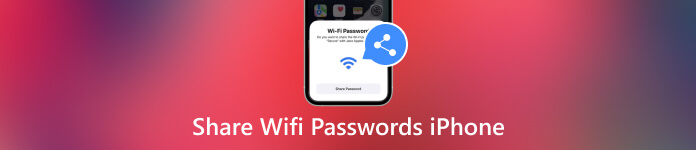
I denne artikkelen:
Del 1. Slik deler du Wi-Fi-passord fra iPhone til iPhone
For å dele et Wi-Fi-passord fra iPhone til en annen iPhone eller iPad, er det noe du bør vite. Bare ved å følge premissene kan du få jobben gjort vellykket og raskt.
1. Oppdater iPhone eller iPad til den nyeste versjonen av iOS.
2. Slå på Wi-Fi og Bluetooth på begge enhetene. Hvis en av dem har en personlig hotspot på, deaktiver den.
3. Logg på iCloud med din Apple-ID.
4. Sørg for at e-postadressen knyttet til Apple-ID-en din er lagret i den andres kontakter, og at e-postadressen hans eller hennes er lagret i kontakter.
5. Hold de to enhetene så nærme som mulig.
Følg deretter trinnene nedenfor for å dele Wi-Fi-passord mellom iOS-enheter:
Åpne Innstillinger-appen, trykk på Wi-Fi, og koble til Wi-Fi-nettverket du ønsker å dele.
Slå til mottakerens iPhone eller iPad, gå til Wi-Fi skjermen, og velg det samme nettverket. Ikke skriv inn et passord.
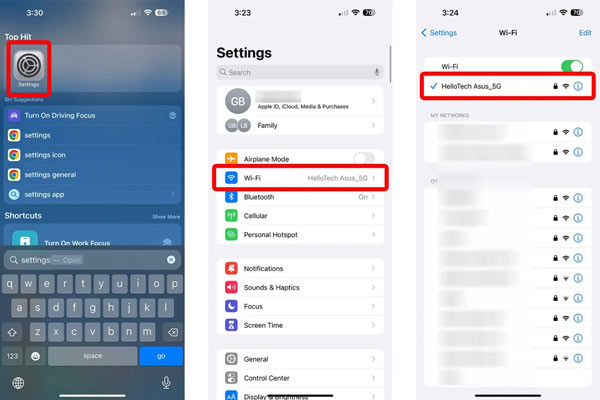
Trykk på iPhone Del passord på popup-dialogen for å begynne å dele Wi-Fi-passordet fra iPhone til iPhone/iPad. Når den er fullført, trykk Ferdig. Nå kobles de to iOS-enhetene til det samme nettverket.
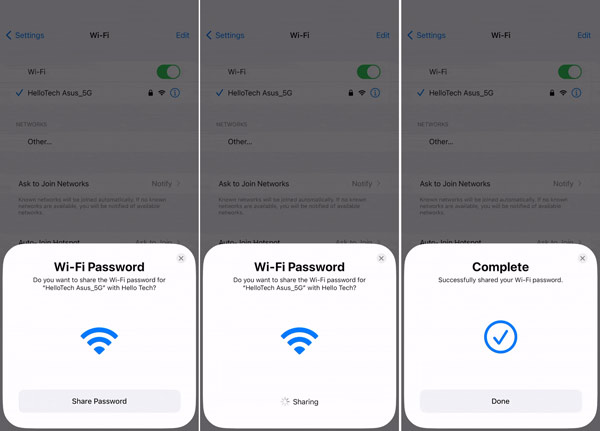
Fra nå av vil Wi-Fi-passordet lagres på mottakerens enhet.
Del 2: Slik deler du Wi-Fi-passord fra iPhone til Mac
Del passord-funksjonaliteten er tilgjengelig for de fleste Apple-enheter. Du kan med andre ord også dele Wi-Fi-passord fra iPhone til MacBook eller omvendt. Selvfølgelig må du oppdatere den bærbare datamaskinen til den nyeste macOS og følge de andre premissene vi listet opp ovenfor.
Klikk på Wi-Fi ikonet øverst til høyre på Mac-en, og velg ønsket nettverk.
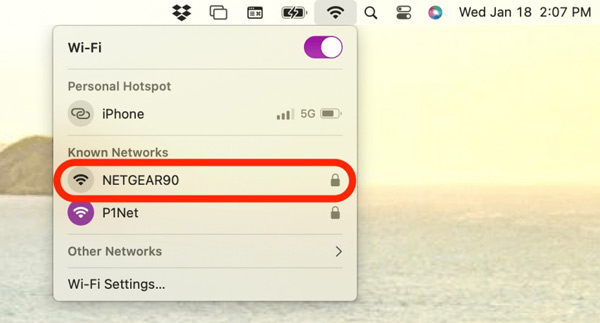
Slå til iPhone, gå til Wi-Fi skjermen i Innstillinger app, og koble til det samme Wi-Fi-nettverket.
Deretter vil du bli presentert med en popup-dialog. Trykk på Del passord knapp. Når Mac-en din er koblet til nettverket, får du Fullstendig beskjed. Trykk på Ferdig for å bekrefte handlingen.
Del 3. Slik deler du Wi-Fi-passord fra iPhone til Android
Noen ganger setter en av iOS-enhetene seg fast og iPhone deler ikke Wi-Fi-passordet. Den gode nyheten er at du kan fikse dette problemet raskt ved å starte både iPhone og andre enheter på nytt.
Start iPhone/iPad på nytt:
Trykk lenge på Topp, Side, eller Søvn/våkne knappen til skjermen for avslåing vises. Flytt glidebryteren til høyre side og skjermen blir svart. Vent noen sekunder, og hold deretter nede Topp, Side, eller Søvn/våkne til du ser Apple-logoen.
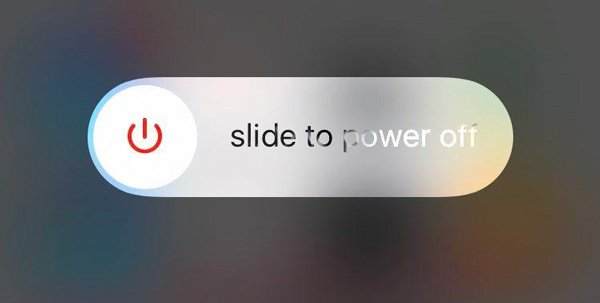
Start Mac på nytt:
Klikk på eple menyen, og velg Omstart. Når du blir bedt om det, klikker du på Omstart knapp. Deretter vil Mac-en slå seg av og slå seg på igjen.
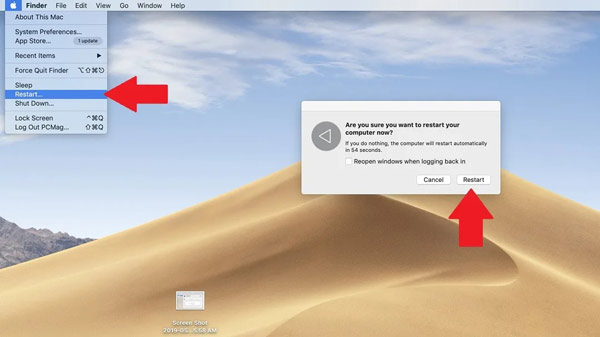
Del 4. Hva du skal gjøre når Wi-Fi-deling på iPhone ikke fungerer
Noen ganger fungerer ikke funksjonen Del passord på iPhones. For eksempel dukker ikke dialogboksen Del passord opp i det hele tatt, ingenting skjer etter å ha trykket på Del passord knappen, eller du får meldingen Passord ikke delt. Her er de bekreftede løsningene for å bli kvitt problemet.
Løsning 1: Forberedelser
Som nevnt tidligere, for å dele Wi-Fi-passord mellom iPhone, iPhone og iPad, eller iPhone og Mac, må du oppdatere enhetene til det nyeste operativsystemet, slå på Wi-Fi og Bluetooth på begge enhetene og lagre de tilknyttede e-postadressene til hver annen. Når funksjonaliteten slutter å fungere, bør du sjekke disse lokalene én etter én.
Løsning 2: Glem dette nettverket
Hvis iPhone ikke deler Wi-Fi-passordet på grunn av tilkoblingsfeilen, må du glemme dette nettverket og koble til Wi-Fi på nytt. Denne handlingen kan være effektiv for å bli kvitt problemet i de fleste tilfeller.
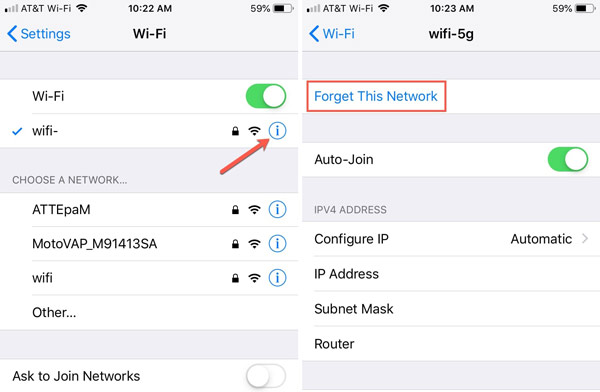
Kjør Innstillinger app, trykk Wi-Fi, og finn ønsket nettverk.
trykk info ikonet, og trykk på Glem dette nettverket.
Deretter trykker du på nettverket på Wi-Fi-listen og skriver inn passordet. Prøv deretter å dele den igjen.
Løsning 2: Tilbakestill nettverksinnstillinger
Tilbakestill nettverksinnstillinger er en funksjon for å endre innstillingene for nettverket til fabrikkstatus. Derfor er det verdt å prøve hvis Wi-Fi-passordene dine ikke deles på iOS-enheten din.
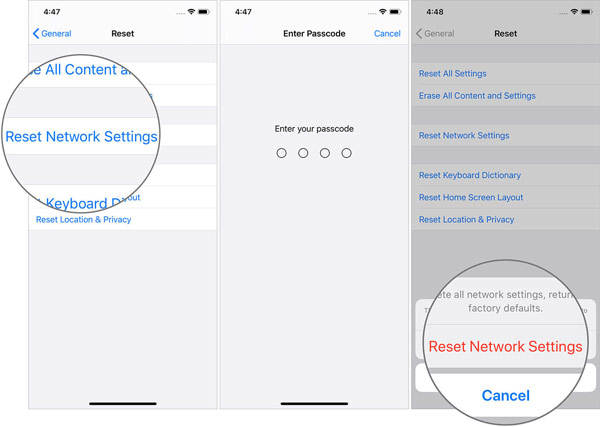
Start Innstillinger app, gå til Generell, og så Overfør eller tilbakestill iPhone.
Trykk på Nullstille, og velg Tilbakestill nettverksinnstillinger.
Når du blir bedt om det, skriv inn passordet ditt og trykk Tilbakestill nettverksinnstillinger en gang til. Vent til iPhone starter på nytt, og del Wi-Fi-passord igjen.
Løsning 4: Del Wi-Fi-passord direkte
Ikke bare kan du dele Wi-Fi-passordet fra iPhone til Android, du kan dele Wi-Fi-passordet til hvilken som helst enhet ved hjelp av denne metoden, siden vi vil fortelle deg det hvordan se Wi-Fi-passordet på iPhone: bruk imyPass iPhone Password Manager. Den lar deg enkelt se og dele Wi-Fi-passord som er lagret på iPhone.

4 000 000+ nedlastinger
Vis Wi-Fi-passord på iPhone med ett klikk.
Støtt et bredt spekter av passord.
Vil ikke avbryte eksisterende data på iPhone. Vil ikke avbryte eksisterende data på iPhone.
Enkel og trygg å bruke.
Her er trinnene for å se og dele et Wi-Fi-passord på iPhone:
Skann passord
Start den beste passordbehandleren for iOS når du har installert den på datamaskinen din. Koble iPhone til den samme maskinen med en Lightning-kabel. Klikk på Start for å begynne å skanne alle passord som er lagret på håndsettet.

Se Wi-Fi-passord
Når du går inn i hovedgrensesnittet, merk av i boksen ved siden av WiFi-konto. Nå vil du se alle Wi-Fi-nettverk og passord på listen. Trykk på ikonet på ønsket Wi-Fi for å vise passordet og dele det med mottakeren.

Vanlige spørsmål.
-
Kan jeg dele Wi-Fi-passord fra iPhone til PC?
Den innebygde Share Password-funksjonaliteten er kun tilgjengelig for Apple-enheter, så du kan ikke bruke den til å dele Wi-Fi-passord fra iPhone til PC. Noen tredjeparts passordbehandlere kan imidlertid møte dine behov.
-
Hvordan dele et Wi-Fi-passord fra Mac til iPhone?
Gå til på iPhone Wi-Fi i Innstillinger app, og velg ønsket nettverk. Slå til Mac-en, koble til det samme Wi-Fi-nettverket, og du vil få opp en dialogboks for Wi-Fi-passord. Klikk på dialogboksen og trykk Dele.
-
Er deling av Wi-Fi-passord trygt på iPhones?
Ja. Selv om det krever at du aktiverer Wi-Fi og Bluetooth når du deler passord, ligner mekanismen på AirDrop.
Konklusjon
Nå burde du forstå hvordan dele Wi-Fi-passord fra iPhone til en annen iPhone, iPad eller MacBook. I motsetning til Personal Hotspot lar denne funksjonaliteten venner og familie bruke det samme Wi-Fi-nettverket uten å oppgi et passord. imyPass iPhone Password Manager er en alternativ løsning for å dele Wi-Fi-passord når den innebygde funksjonaliteten ikke fungerer.
Hot løsninger
-
Passordtips
- 5 beste passordsøkere for Instagram
- 10 beste passordvisningsprogrammer for trådløst nettverk
- Endre e-postpassord på iPhone
- Tilbakestill eller endre et glemt Twitter-passord
- Hvordan gjenopprette eller tilbakestille Instagram-passord
- Løsninger når du har glemt TikTok-passordet
- Gjenopprett eller endre Discord-glemt passord
- Slik tilbakestiller du nøkkelringpassord
- Gjennomgang av Microsoft Edge Password Manager
- 5 beste anbefalinger for iPhone Password Manager
-
Windows-passord
-
Lås opp iOS
-
Lås opp Android

